wps中左右边距 wps每行缩进不一样
经验直达:
- wps每行缩进不一样
- wps中左右边距
一、wps每行缩进不一样
1/4分步阅读
打开wps软件 , 新建WPS文字,在里面输入一段内容,可以看到这段文字的段落长短都不一致
2/4
按下Ctrl A快捷键全选文字,点击上方的段落设置按钮打开段落设置
wps文档_免费使用_文件转换就用夸克APP
值得一看的wps文档相关信息推荐
优视科技(中国)有限..广告
3/4
单击“特殊格式”下拉菜单,选择首行缩进设置为2字符,然后设置行距设置为1.5倍,其他的选项设置为0 , 点击确定完成设置:
4/4
此时就会回到wps的页面,可以看到这段文字就被设置成了首行缩进2字符和1.5倍行距,统一了段落的格式
编辑于2021-04-16 , 内容仅供参考并受版权保护
二、wps中左右边距
关于wps中左右边距,栏间距或段落缩进过大这个问题我之前遇到过,挺容易解决的,接下来就跟大家讲讲应该怎么操作 。
工具:win10,WPS2023

第一步,在文档中,选中插入的文字段落,当前段落无添加首行缩进设置 。(如下图所示)
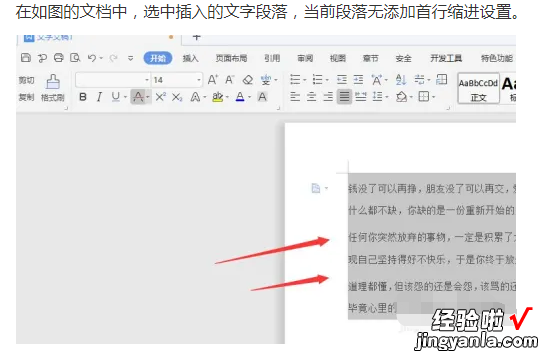
第二步,选中段落,然后再右键属性中选择段落属性栏 。(如下图所示)
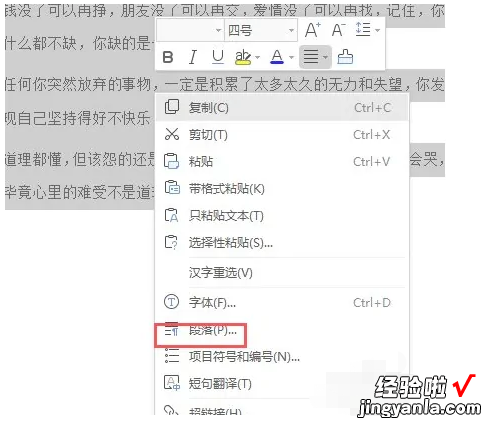
第三步 , 找到中间部分的缩进选项栏 。(如下图所示)
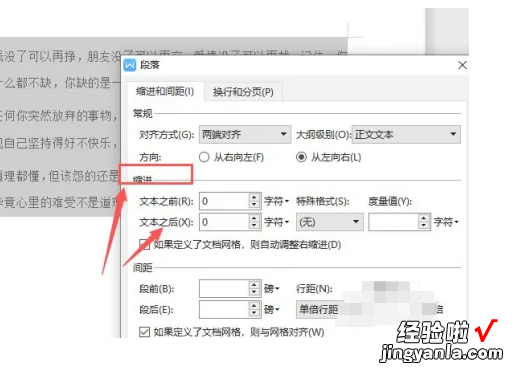
第四步,在文本前后更改字符大小 , 在下方预览中可以看到当前效果 。(如下图所示)
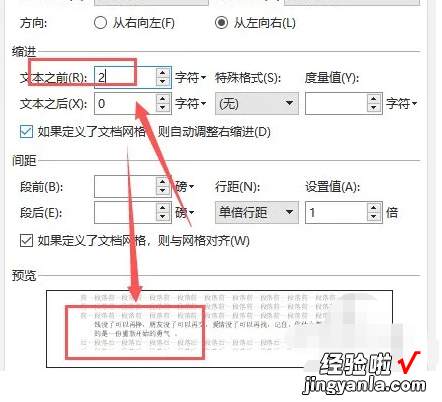
第五步,打开右侧的特殊格式属性栏中,可以选择添加首行缩进或悬挂缩进方式 。(如下图所示)
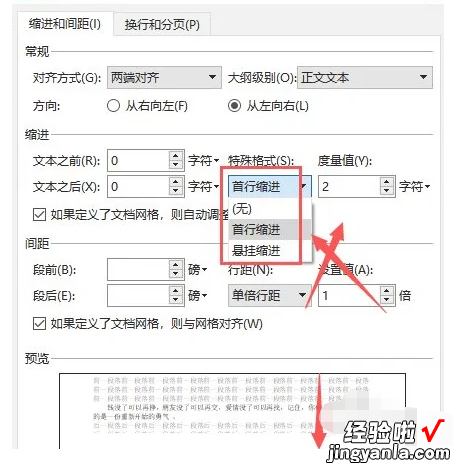
第六步,选择好首行缩进样式,确定后得到如图的文本效果 。(如下图所示)
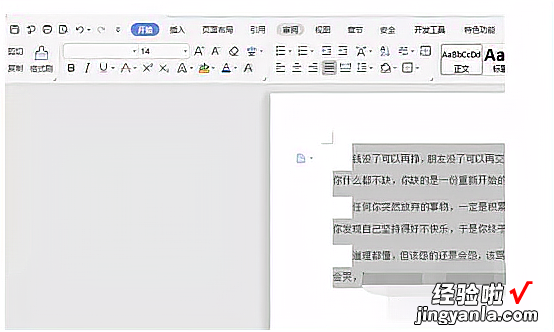
【wps中左右边距 wps每行缩进不一样】
以上就是wps中左右边距,栏间距或段落缩进过大的所有步骤啦,对你有用的话记得帮忙点赞点关注呀~
